Apacheについて
ApacheはNCSA httpに基づいて開発された世界で一番利用されている無償のWebサーバです。
ソースプログラムやAPIも無料で公開され、世界中のプログラマーがモジュールなどを開発しています。
Apacheの入門
Apacheの特徴
- 無償で簡単に入手できる
- 対応するプラットホームが多い(Windows95/98/NT/2000/XPなどのWindows OS,MacOS X/OSX Server,OS/2,Linux,FreeBDS,UNIXなど)
- 軽快に動作する
- 信頼性、安定性、安全性にすぐれる(Windows版は、UNIX版ほどの安定性はない)
- 設定はテキスト形式のファイルを使う
- モジュールの追加、選択で機能拡張できる
Apacheのインストール準備!
Apacheを使うにはTCP/IPがインストールされていなければなりません。
TCP/IPがインストールされているかをネットワークコンピュータのプロパティで確認してください。
また、Apacheの設定でIPアドレス、ホスト名、ドメイン名を使用するので同時に確認してください。
Windows 95でApacheをインストールする前にWinSock2アップグレードを使用することが勧められています。
Apacheをインストールする前に、Windows Socket 2 Update をダウンロードし、インストールしてください。
Windows NT 4.0、98、Me、2000などには、すでにインストールされているので新たにインストールする必要はありません。
Windows Socket 2 Update
 |
http://www.pcworld.com/product/948025/winsock-2-update.html |
Windows版のあらかじめコンパイルされたApacheは以下からダウンロードできます。
最新の MSI パッケージをダウンロードしてください。
Apache Webサイト
 |
http://httpd.apache.org/download.cgi/ |
ダウンロードが終了したら、apacheのMSI パッケージをファイルを実行しセットアップを開始しましょう。
MSI パッケージをファイルを実行するためには、InstMsi.exeが必要です。 以下のようなアラートが表示された場合は、InstMsi.exeが必要です。
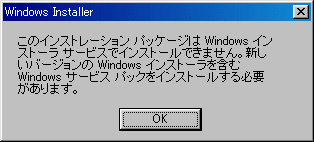
Windows NT 4.0、95、98では標準でInstMsi.exeがインストールされていないので、インストールする必要があります。
Windows NT 4.0はService Pack 3以上をインストールしているほうがいいです。
Apacheのインストール
ダウンロードしたapacheのMSI パッケージをダブルクリックし実行します。
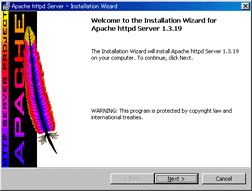
Welcome to the Installation Wizard for Apache httpd Server x.x.xxと書かれた画面が表示されるので、Nextボタンをクリックしてください。
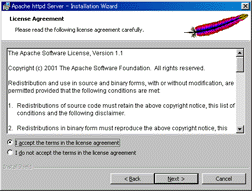
次に表示されるLicense Agreement画面では、License Agreementに同意するなら、
I accept the terms in the license agreementをチェックして、Nextボタンをクリックしてください。
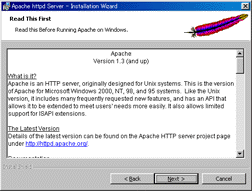
Read This Firstを読み、Nextボタンをクリックします。
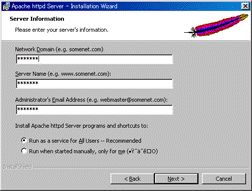
Server Information画面では、Network Domain欄、Server Name欄、Administer's Email Address欄があります。
欄に設定されているデフォルト情報を実際の情報に修正してください。
実験的にApacheを使用する場合は、Network Domain欄、Server Name欄に127.0.0.1を入力してください。
Administer's Email Address欄は、管理者のEメールアドレスを入力します。
入力欄の下にあるラジオボタンを
Run as a service for All Users -- Recommended サービス起動する
Run when started manually, only for me (?????) マニュアル起動する
選択してください。
Windows 95、98、MEではどちらを選択しても違いがないようです。
設定後、Nextボタンをクリックします。
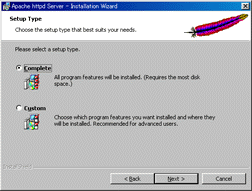
Setup Type画面では、Complete(全て)かCustom(選択)を選択しチェックして、Nextボタンをクリックします。
| Complete | Custom |
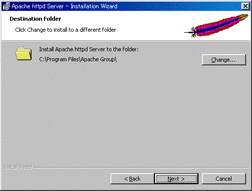 |
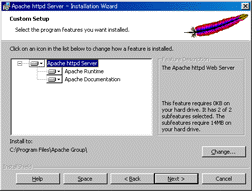 |
Customを選択していた場合は、Custom Setupが表示されドキュメントなどのインストール設定ができます。
デフォルトのインストール先フォルダは、
CドライブのProgram FilesフォルダのApache Groupフォルダ配下に、さらにApacheフォルダを作ってインストールされます。
ApacheをWindows NTのサービスとして実行する場合はC:\Apacheにインストールしてください。
また、一部のCGIには名前に空白が入ったフォルダからは実行できないバグがあるので、
インストール先はなるべく名前に空白が入っていないフォルダにしましょう。
Change...ボタンをクリックし、
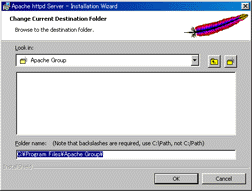
Folder Name:
C:\Program Files\Apache Group\を
C:\にしてください。
OKボタンをクリックして前の画面に戻ったら、Nextボタンをクリックします
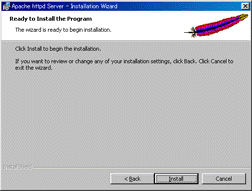
Ready to Install the Programで、これまでの設定でよければInstallボタンをクリックしてください。
インストールが開始されます。
ApacheインストールMSI パッケージ以外のアプリケーションプログラムを起動している場合は、
アプリケーションプログラムを終了させてください。
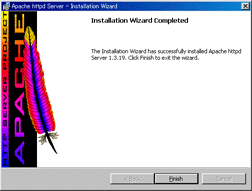
Installation Wizard Completedで、Finishボタンをクリックしインストールが終了です。
コンピュータを再起動してください。
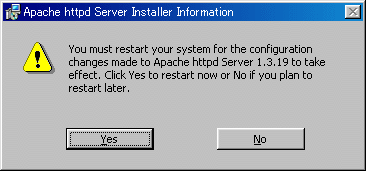
最後にアラートが表示された場合は、Yesボタンをクリックしコンピュータを再起動してください。
再起動後、ブラウザで、「htt://127.0.0.1」を開いてみてください。
Apacheのデフォルトのページが表示されれば問題なく動作しています。